
Deși poate părea altfel, actualizarea BIOS-ului computerului dvs. este un proces foarte simplu și periculos. De ceva timp, producători precum Lenovo au ușurat această sarcină pentru utilizatorii mai puțin experimentați. De fapt, procesul nu diferă prea mult de cel al instalării unei aplicații de utilizat. Dar, ca orice proces care implică modificarea anumitor parametri critici ai computerului nostru, urmărirea corectă a pașilor poate face diferența între actualizarea cu succes a BIOS-ului sau epuizarea definitivă a echipamentului. Din acest motiv, am creat o foaie de parcurs pentru a descărca și actualiza cu ușurință BIOS-ul unui notebook Lenovo.
Părinții mei au nevoie de un laptop: cele mai bune 5 opțiuni ale Lenovo
Înainte de a intra în detalii, este necesar să clarificați că tuexperto.com nu este responsabil pentru eventualele daune care ar putea fi cauzate echipamentului. Responsabilitatea revine exclusiv utilizatorului.
Unde pot descărca BIOS-ul Lenovo pentru laptopul meu?
Mai important decât instalarea corectă a BIOS-ului este descărcarea unei versiuni conform modelului nostru de laptop. Pentru a face acest lucru, primul pas este să utilizați pagina de asistență Lenovo, pe care o putem accesa de pe următorul link:
- Pagina de asistență Lenovo
În cadrul portalului vom naviga la secțiunea Drivere și software și vom face clic pe butonul Descărcare. Apoi vom introduce numărul de serie al laptopului, care este de obicei specificat pe spate sau în cutia originală. De asemenea, putem introduce numărul modelului, deși va trebui să ne asigurăm că facem acest lucru fără erori tipografice. În cele din urmă, web-ul ne va arăta o interfață similară cu următoarea:
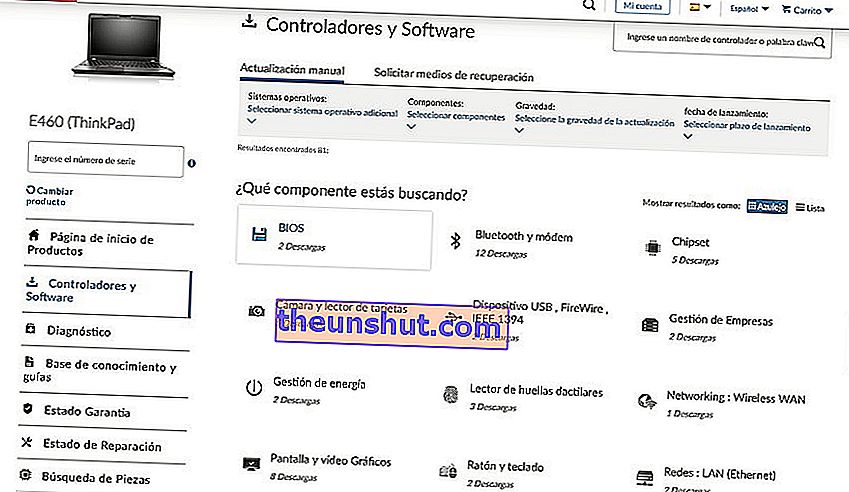
Acum trebuie doar să facem clic pe BIOS pentru a vedea lista versiunilor disponibile. În cadrul acestei secțiuni, pagina ne va arăta diferite iterații, așa cum putem vedea în imaginea de mai jos.
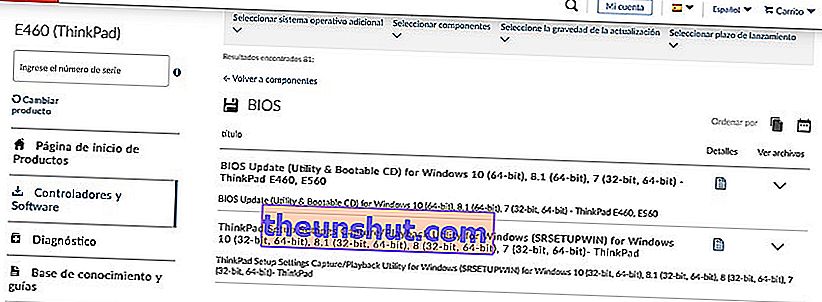
Dacă dorim să actualizăm BIOS-ul din Windows va trebui să selectăm opțiunea BIOS Update Utility sau Flash UEFI BIOS update (Flash din versiunea sistemului de operare). Dacă dorim să actualizăm BIOS-ul de pe un pendrive sau un CD, putem selecta opțiunile pertinente, deși cel mai ușor este să o facem din sistemul de operare în sine.
Cum pot actualiza Lenovo BIOS pe laptop?
Procesul de actualizare a BIOS-ului din instrumentul Lenovo este foarte simplu. Cu programul instalat pe computer, tot ce trebuie să facem este să rulăm instrumentul și să facem clic pe opțiunea Actualizare Lenovo BIOS sau Lenovo ThinkPad BIOS .
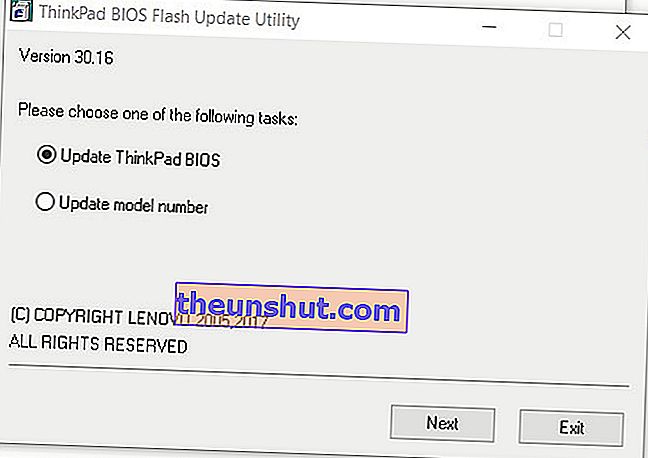
Din acest moment, sistemul va începe să actualizeze binarele de boot pentru a actualiza BIOS-ul la cea mai recentă versiune (dacă există). De pe propria pagină Lenovo recomandă încărcarea laptopului la 100% și conectarea acestuia la rețea pentru a evita problemele viitoare. Deoarece este un proces care prezintă un anumit risc, corupția instalației poate duce la o pierdere ireparabilă a echipamentului.
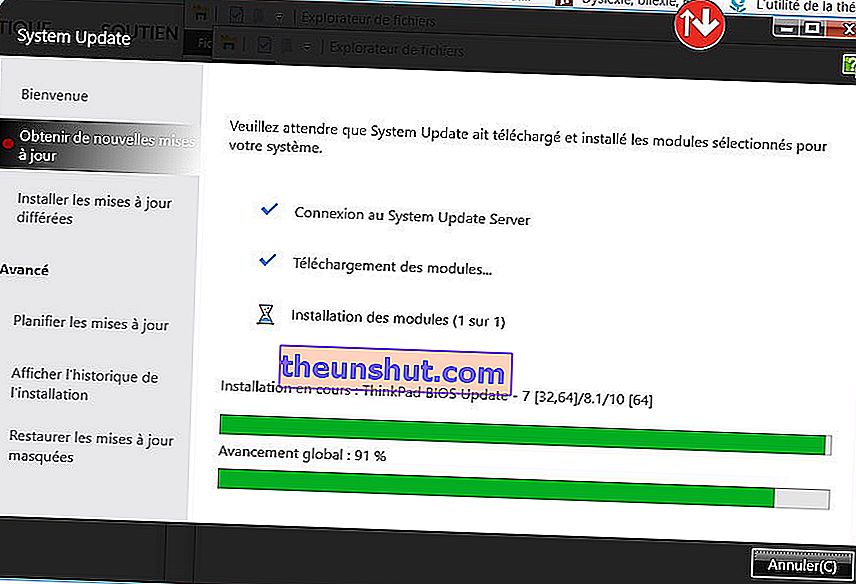
Odată ce toate binarele au fost instalate corect, programul ne va invita să repornim computerul, operație pe care o vom accepta pentru a verifica dacă instalarea a fost îndeplinită fără nicio problemă . Dacă totul a decurs bine, computerul va reporni cu succes.
Părinții mei au nevoie de un laptop: cele mai bune 5 opțiuni ale Lenovo
